
Трехмерное геологическое моделирование при разработке нефтяных и газ
..pdf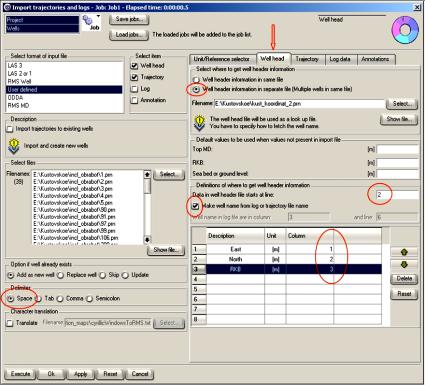
Далее переходим на закладку Well head, для выбора настроек загрузки устьевых координат. Сначала выбираем для загрузки устьевые координаты из того же файла, что и инклинометрию (Well header information in same file), или же из отдельного файла (Well header information in separate file). В нашем случае выбираем вто-
рой вариант. Здесь также нужно посмотреть файл, необходимо чтобы разделитель столбцов у них был одинаковый, в данном случае – пробел (рис. П1.5).
Рис. П1.5. Выбор настроек загрузки устьевых координат
51
Просмотр файла координат показывает, что данные начинаются со 2-й строки. Это и указываем в графе Data in well header file starts at line. Далее задаем настройку – брать имя скважины из кривой или из названия файла инклинометрии (Make well name from log or trajectory file name). Если не ставить галочку, то тогда имя скважины будет браться из файла, содержащего данные о кривых, тогда необходимо указать строку и столбец, где находится информация о названии скважины. Затем выбираем, в каких столбцах находятся данные по направлению север–юг, запад–восток и отметка ротора.
Переходим на закладку Trajectory для настройки загрузки инклинометрии. Выбираем строку, с которой начинаются данные (Start at line). Затем указываем, из каких столбцов брать данные и какого типа должны быть эти данные. В нашем случае выбираем MD – измеренная глубина, Incl – угол наклона ствола скважины, Az – азимут, и ставим номера колонок, соответствующие этим типам данных.
Есть также возможность поставить галочку на Use all trajectory data для того, чтобы использовать дополнительные колонки с данными и иметь возможность загружать траекторию скважины по всей глубине в независимости от наличия каротажных данных. Можно использовать загрузку объединенных данных по инклинометрии из одного файла, для этого нужно поставить галочку Multiple wells in same file и указать колонку, из которой будут браться номера скважин (рис. П1.6).
ПРИМЕЧАНИЕ: для того чтобы скважина загрузилась нормально с использованием MD, Incl, Az, необходимо проверить, чтобы колонка с загружаемым азимутом содержала поправку на склонение. Если её нет, то нужно пересчитать азимут с учётом склонения. В Пермском крае оно восточное, значит, нужно его добавить к существующему азимуту и перезагрузить данные инклинометрии.
52
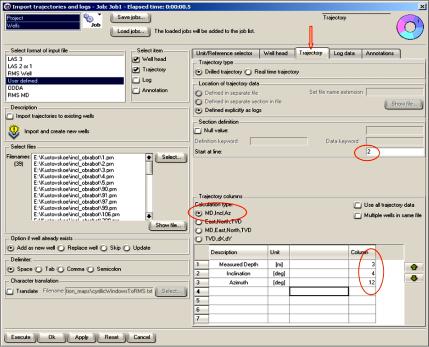
Рис. П1.6. Настройки загрузки инклинометрии
Кроме того, есть и другой вариант, позволяющий загрузить данные скважин. Если не известен угол склонения, можно воспользоваться загрузкой данных из колонок смещения север–юг, запад– восток и вертикальная глубина (dX, dY, TVD). Номера колонок показаны на левой панели в закладке Show file…(рис. П1.7).
53

Рис. П1.7. Загрузка скважинных данных (если не известен угол склонения)
В случае использования для загрузки исходных данных в виде dX, dY, TVD нужно в меню Unit/Reference selector изменить нача-
ло отсчёта измеренной глубины (MD) с RKB на Vertical Datum, а начало отсчета вертикальной глубины (TVD) оставить, как есть от
RKB (рис. П1.8).
54

Рис. П1.8. Изменение начала отсчёта измеренной глубины для загрузки данных скважин в виде dX, dY
Можно сформировать объединённый файл инклинометрии самим или использовать уже готовый файл в виде excel-таблицы, тогда надо загрузить его целиком, но для этого в закладке Well head надо убрать галочку Make well name from log or trajectory file name и
указать колонку с номерами скважин. Чтобы активиро-
вать/деактивировать Make well name from log or trajectory file name, необходимо сначала переключиться в режим Well header information in same file (рис. П1.9).
55
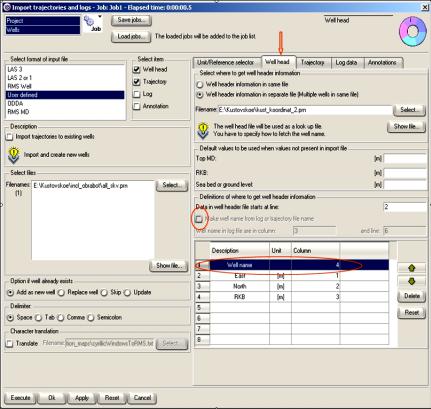
Рис. П1.9. Загрузка объединённых файлов инклинометрии
Взакладке Trajectory требуется активировать опцию Multiple wells in same file и выбрать столбцы в соответствии с загружаемой информацией.
Важно также, чтобы названия скважин в файле инклинометрии совпадали с названиями скважин в файле устьевых координат.
Витоге получаем положения координат устьев со стволами скважин (рис. П1.10).
56
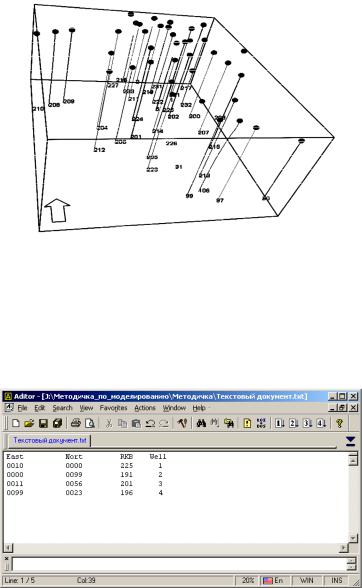
Рис. П1.10. Трехмерный вид загруженной инклинометрии
иустьевых координат
Вданном примере использовался файл устьевых условных координат вида: координата по X, координата по Y, альтитуда отметки стола ротора, номер скважины. Разделитель между столбцов – про-
бел (рис. П1.11).
Рис. П1.11. Пример файла устьевых условных координат
57
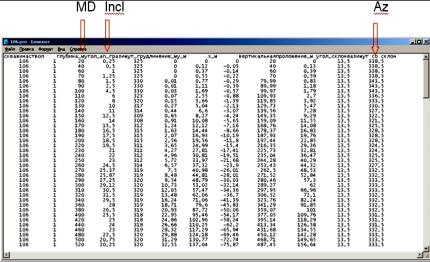
В данном примере использовался файл инклинометрии, в котором брались колонки MD, Incl, Az (с учётом склонения) (рис. П1.12).
Рис. П1.12. Пример файла инклинометрии
В данном примере использовался файл инклинометрии, в котором брались колонки dY, dX и TVD (рис. П1.13).
58

Рис. П1.13. Пример файла инклинометрии
Лабораторная работа № 2
ЗАГРУЗКА СТРАТИГРАФИЧЕСКИХ РАЗБИВОК ПО СКВАЖИНАМ И РАСЧЕТ ЭЛЕМЕНТОВ СТРУКТУРНОГО КАРКАСА
Для того чтобы загрузить в проект данные по стратиграфическим разбивкам, необходимо подготовить текстовый файл, содержащий колонки: MD – измеренная глубина, Well – имя скважины, Horizon – имя горизонта. Данные должны начинаться с первой строки (рис. П1.14).
59
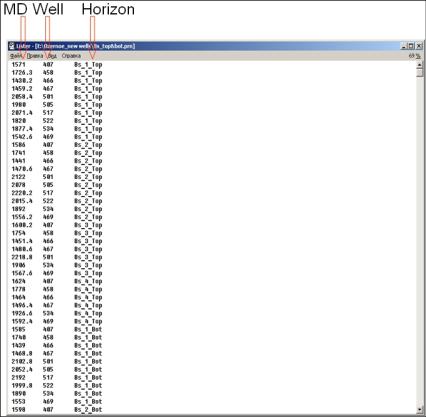
Рис. П1.14. Пример текстового файла стратиграфических разбивок
Имя скважины должно совпадать с именем скважины в проекте. Имя горизонта также должно совпадать. Предварительно создаём в проекте структуру горизонтов через пункт меню Horizons=>Stratigraphic Framework. Затем загружаем подготовленный файл с разбивками, для этого через пункт меню Horizons=>Well picks=>Well picks table, в котором выбираем скважины и горизонты, по которым необходимо загрузить стратиграфические разбивки. Затем щелкаем правой кнопкой мышки на пустой таблице и во всплывающем меню выбираем пункт Import tables…, загружаем
60
